第一种解决方法:
1、首先在电脑桌面打开Chrome浏览器的网页,在网址栏中输入 chrome://plugins/ ,在按下回车键,打开插件管理界面,在界面中按下“Ctrl+F” 再搜索框中搜索:google update ;
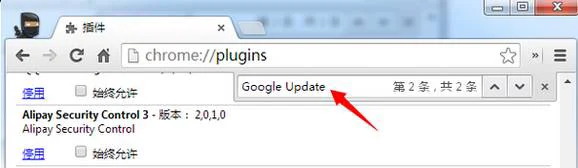
2、然后,在定位到 Google Update 这个选项后,点击下面的【停用】按钮即可关闭自动升级了。
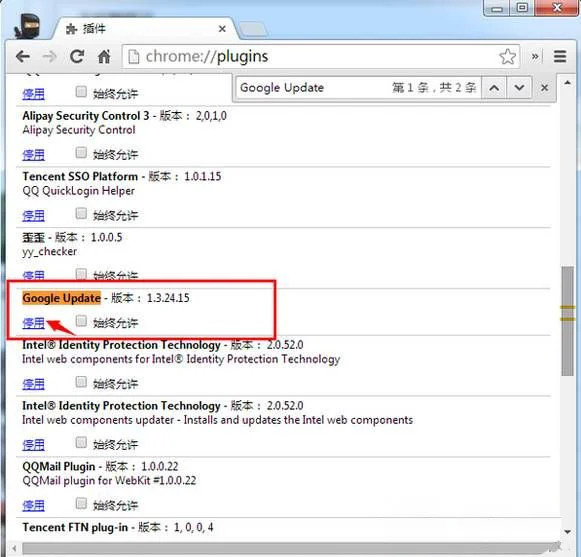
第二种解决方法:
1、首先,在电脑桌面上单击右键,新建一个“文本文档”;
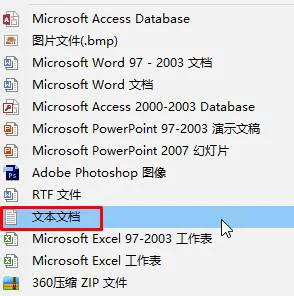
2、然后,在打开“新建文本文档”,将以下内容复制进入:
Windows Registry Editor Version 5.00
[HKEY_LOCAL_MACHINESOFTWAREPoliciesGoogleUpdate]
"UpdateDefault"=dword:00000000
"DisableAutoUpdateChecksCheckboxValue"=dword:00000001
"AutoUpdateCheckPeriodMinutes"=dword:00000000
3、在点击“文件”—“另存为”,将保存类型修改为“所有文件”,再将文件名修改为“chrome.reg”,点击保存;

4、接下来,在双击运行“chrome.reg”,在弹出的框中点击“是”即可,最后再完成后,再将电脑注销即可。
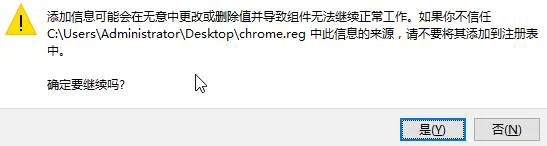
以上就是小编介绍的禁止chrome浏览器自动更新的方法了,如果以后用户也遇到这样的问题即可按照教程解决了。
